AudioDamageのルーパープラグインENSOの使い方1
管理人のyosiです。
セールだけ紹介して使い方は一切無視と言うスタンスはどうかと思うので、しっかり解説していきます。(自分でも使い方しっかり知っておきたいというのもある)
動画を撮ってみました。
これはまだ全然機能を使っていませんが、こんな感じがオートメーションで簡単に出来ます。
結構機能が多いので3回位で解説していきます。
今回は以下の内容でお送りします。
・読み込んだオーディオファイルを鳴らす方法
ENSOは少し使い方が特殊で、思うように使えるようになる為にはマニュアルを読まないと厳しいかと思います。
ENSOにオーディオファイルを読み込む方法
ENSOにオーディオ(以下Wav)を読み込む方法で簡単なのはファイルを読み込む方法です。
読み込み可能なファイルは「WAV」,「 AIFF」, 「MP3」,「OGG」,「FLAC」です。
なおサンプリングレイトが異なる場合は自動でDAWのサンプリングレイトにコンバートされます。
注意点はBPMは合わせてくれませんので、DAWと読み込むWavBPMを合わせて置く必要があります。
Wavを読み込む方法は簡単で、右上のフロッピーのアイコンをクリックします。
「BUFFER LOAD」をクリックして好きなWavを選択すると読み込まれます。
残念な事にドラッグアンドドロップには対応していません。
読み込んだオーディオファイルを鳴らす方法
読み込んだWavを鳴らすには再生ボタンを押します。
ENSOは後はDAWの再生と同期します。
DAWを再生して見て下さい、音がなると思います。
とりあえず、簡単に楽しくなるパラメータをご紹介します。
(もっと詳しい解説は次回以降でやります)
ピッチを変える
ピッチを変える場合は、「PLAY SPEED」を変えれば変わります。
オートメーションも出来ますので、自由自在です。
(ただ0が遅く127が早い訳では無いです)
ドラッグアンドドロップの他、「+」「-」で変更が出来ます。
「+」「-」の変化量は「MIDI&SETTINGS」から変更出来ます。
この設定でセミトーンやオクターブの他5度の変更も出来ます。
リバースする
「PLAY SPEED」のパラメータをマイナスまでもっていけばリバースしますが、クリック1つでも出来ます。
以下のアイコンでリバースします。
AudioDamageのルーパープラグインENSOの使い方1まとめ
これはちょっと面白いですね。
思っていたより色々出来ます。
バッファを使う系ですが、GrossBeatととかとは全く異なるアプローチで面白いです。
リバースサウンドやハーフスピードが好きな方におすすめです。
続きはこちら

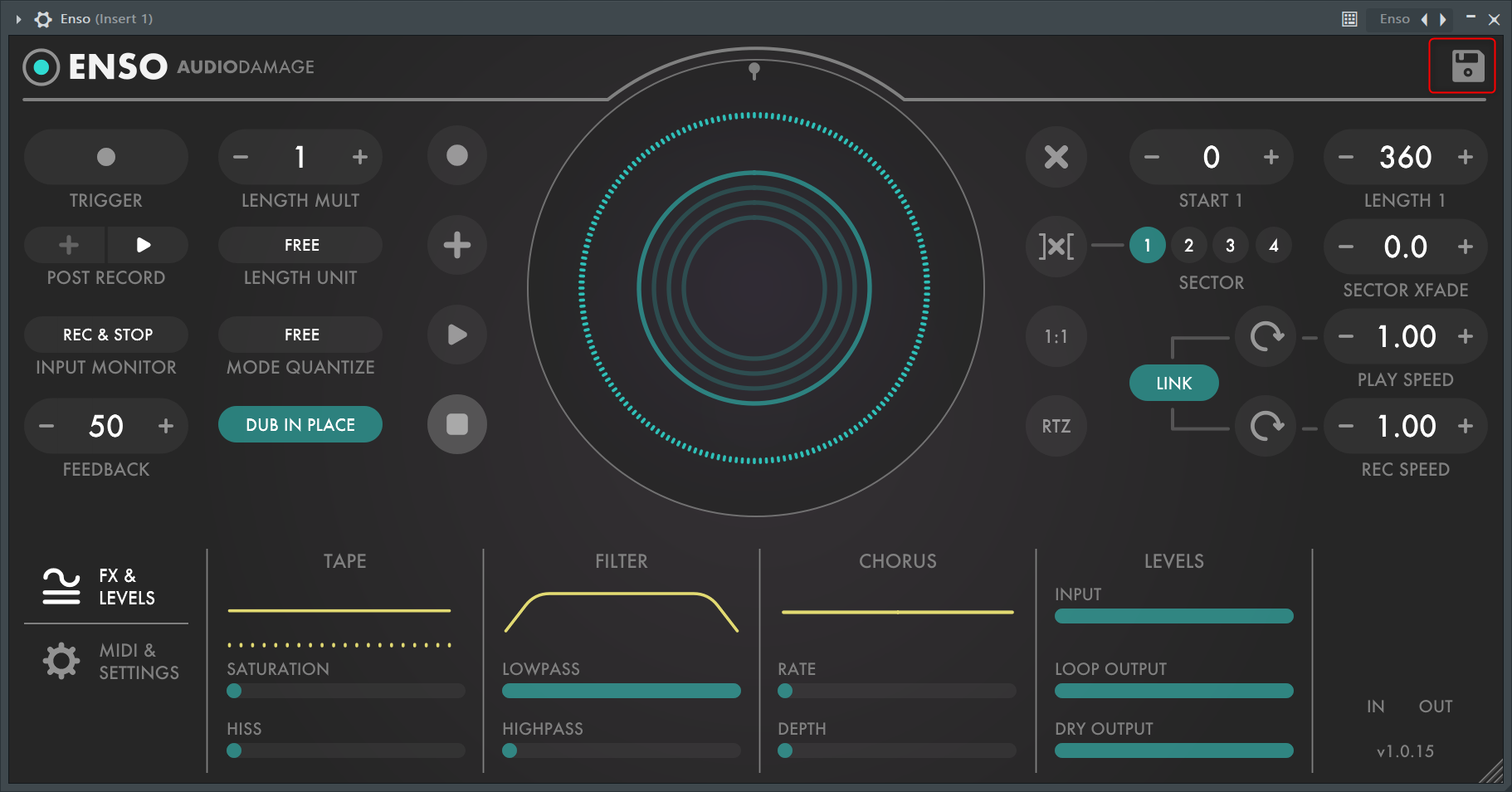


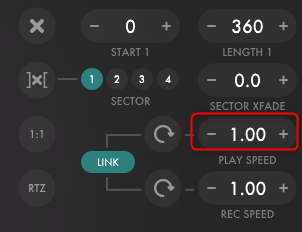

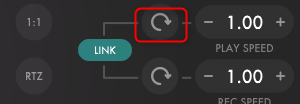



コメント